プログラミング効率を上げるエディタの選び方とオススメ
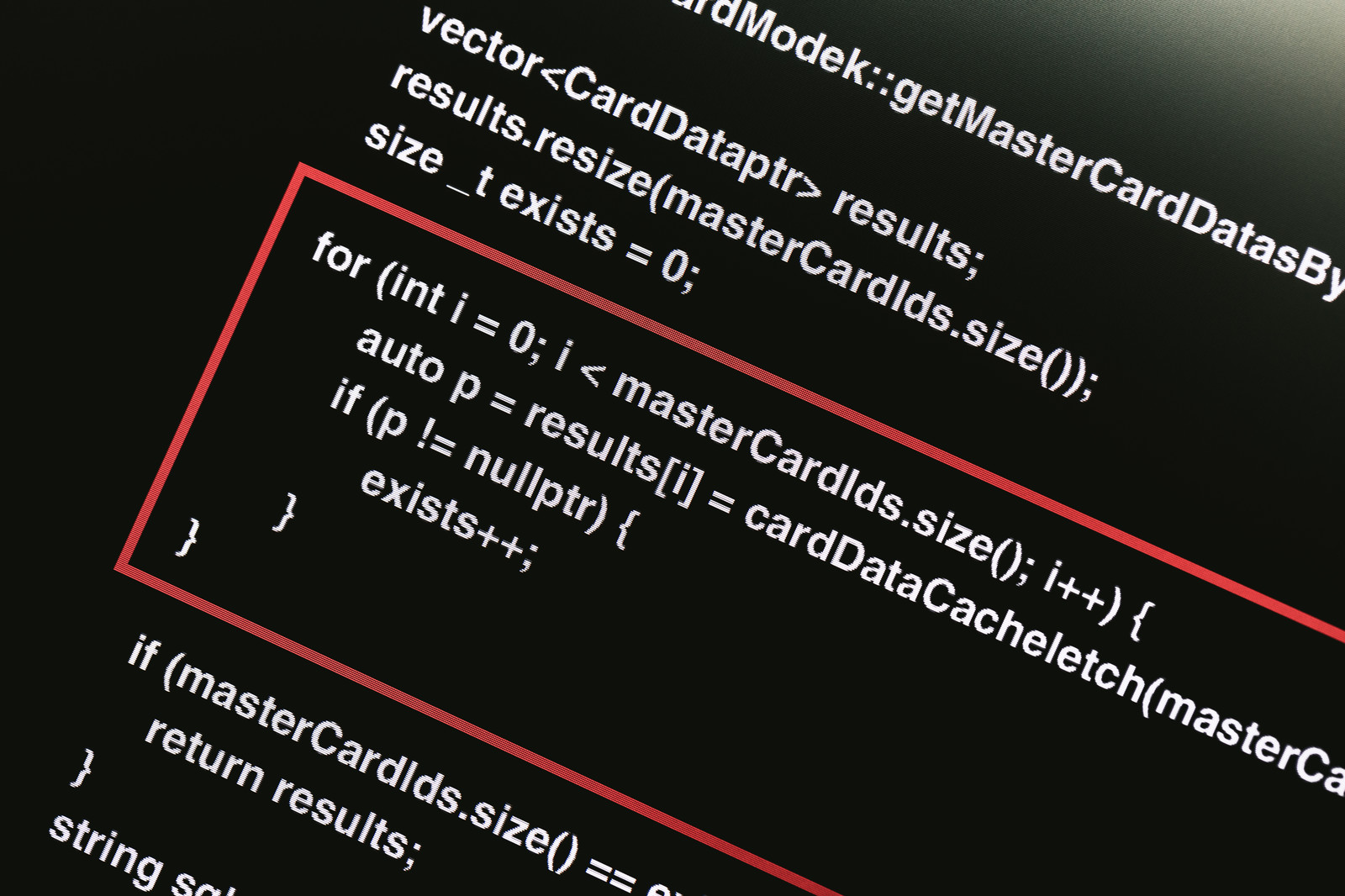
プログラミングをするなら欠かせないのが、エディタの使用です。
では、どのように自分にあったエディタを選べば良いのでしょうか。
目的、用途別に、今回は選び方を解説いたします。
プログラミングのエディタはどれも同じ?

プログラミングやホームページを作成するのには必ず使用するエディタ。
エディタも様々な種類がありますが、どのエディタを使っても違いはないのでしょうか?
答えはNOです。
意外と見落としがちなテキストエディタですが、自分に合ったエディタを利用することで日々のプログラミングが飛躍的に楽になります。
まずエディタとは、入力したテキストをtxt形式でファイルを作成するものです。
そうしてテキストでコードを書き、コンピュータに命令し、プログラムを実行していきます。
つまり、エディタとはプログラミングには欠かせないものであり、より適したものを使用することで、様々なメリットが得られます。
元々WindowsやMacなど、全てのOSにテキストエディタはインストールされています。
もちろんそのエディタを使用してもプログラミングは可能です。
しかし、今では様々な種類のテキストエディタがリリースされています。
エディタを新しく変えることはプログラミングをする際の重要なポイントになってきています。
しかし、テキストエディタの種類も豊富にあります。
どのようなものを選べばスムーズにプログラミングを行えるようになるのでしょうか?
エディタを変える理由は何があるのか
まずテキストエディタを変えるメリットと理由から考えていきましょう。
エディタを変えることによって生まれるメリットは、
・コーディングスピードが上がる
・色分けなどが出来、コードの確認がしやすい
・開発言語に合わせたエディタがある
などがなります。
主に上記のようなメリットが得られますが、そのことでプログラミングの生産性を上げることができます。
ゆえにテキストエディタを変える理由としては
・時間効率を良くしたい
・開発言語を変えた
・使える機能(マクロなど組む)などを増やしたい
といったことが挙げられます。
つまりエディタを変えるのは、現在の環境をアップグレードしたい、環境をガラッと変えたいといったときになります。
「プログラミング習得に苦戦していませんか?」独学でのプログラミング学習の挫折率は9割以上と言われています。
✔プログラミングを身につけて、年収をUPさせたい
✔ITエンジニアになって、働き方を変えたい
✔生活を変えたいけど、何からやればよいか分からない
と思っているあなたへ向けて、
挫折率9割に負けない「プログラミング学習必勝法」を無料でプレゼントします!
完全無料なので、悩む前に今すぐ下のバナーをクリックして資料を読んでみてください!
\簡単30秒/
下のバナーからLINE友だち追加をして、無料で限定資料をGET!
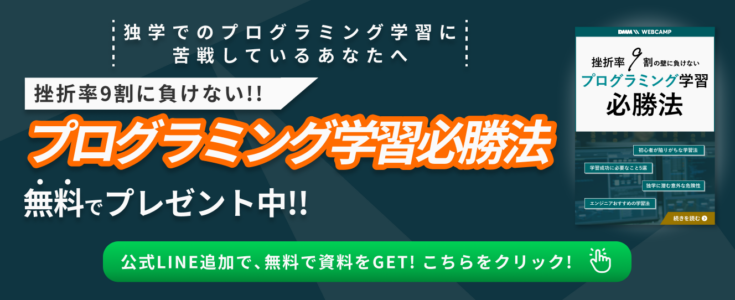
職種ごとに適したエディタは違うのか?

ちなみに職種毎にもエディタは違ってきます。エディタを使う職業としては、
・ライター
・WEB制作
・プログラマー
などが挙げられます。
プログラマー以外のものに関しても、解説していくので、エディタ選びの参考にしてみてください。
ライター
ライターがエディタに求めるものは、
・文字数
・縦書き横書き
・その他執筆に必要なもの
になります。三つ目の項目については、ライターは引用を行うこともあるので、引用元の記載や、プレビューモードがあるものなどがあると執筆活動がスムーズに行えます。
WEB制作
WEB制作もコーディングを行う職種になりますが、ここではプログラマーと分けてご紹介します。
WEB制作で用いる言語は主にHTML 、CSS、JavaScriptが主となります。
まずは最低限この3つの言語に対応しているエディタを選択しましょう。
加えて、ホームページ作成の際にあると便利な、部分編集などの機能もあると便利です。
ホームページ作成にはいくつか同じデザインのWEBページを作成することが出てきます。その際にテンプレートを使い、WEBページを作成していくのに非常に使いやすくなります。
プログラマー
プログラマーにとって重要なのは、開発環境に近い状況でコーディングができる点になります。
プログラムの実行時にエラーチェックを行なってくれるデバッグ機能などは、あると非常に便利です。
また、コードの自動補完や検索、置換等を行ってくれるエディタも、プログラマーにはおすすめです。
プログラマーに取って作業がスムーズにできるかは、プログラミングにおいての生命線になってくるので、どのくらいの機能が備わっているかはチェックしましょう。
また拡張機能などカスタマイズができると、プログラミングを進めていくうちに必要になるので、拡張機能が多いかどうかも見ると良いでしょう。
エディタはフォントによって変わる?
プログラミングは常にパソコンの画面と向き合い続けなければなりません。
また、常にコードを見続けていきます。
目が疲れてくることは必至ですし、バグを探す際には非常に苦労します。
そこで意外と役に立つのがフォントになります。
見やすいフォントを指定することによって疲労と作業効率が変わってきます。
常に関わってくるポイントですから効果は大きいです。
ちなみにプログラマーに人気のフォントは「RictyDiminished」と「M +」になります。
「M +」に関しては海外のプログラマーからも定評がある、定番フォントになるので迷った際にはこのどちらかを選ぶと良いでしょう。
「エディタを使いこなしてプログラミングに役立ててみませんか?」
✔プログラミングを身につけて、年収をUPさせたい
✔ITエンジニアになって、働き方を変えたい
✔生活を変えたいけど、何からやればよいか分からない
と思っているあなたへ向けて、
挫折率9割に負けない「プログラミング学習必勝法」を無料でプレゼントします!
完全無料なので、悩む前に今すぐ下のバナーをクリックして資料を読んでみてください!
\簡単30秒/
下のバナーからLINE友だち追加をして、無料で限定資料をGET!
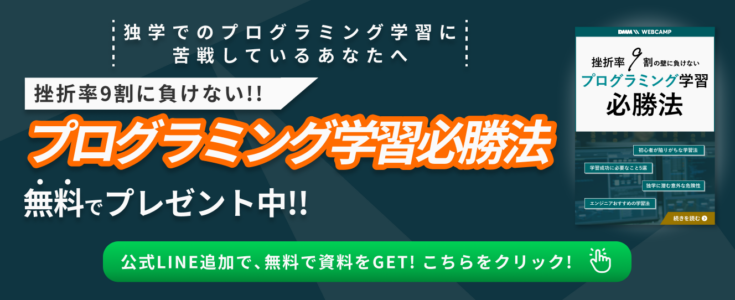
プログラミングエディタの選び方は?

エディタについては大体理解いただけたと思います。
しかし、具体的にどういう基準でエディタを選べば良いのか、そんなエディタがあるのかまだ不明な点は多いでしょう。
この項以降は、エディタの具体的な選び方についてアプローチしていきます。
プログラミングエディタの選び方
エディタの選ぶためにはそのためのポイントを押さえる必要があります。今回は、エディタを選ぶ基準と、あったら非常に助かるというエディタの機能をご紹介します。
まず抑えておくべきもの
OSが何か
MacかWindowsによってエディタが使えない場合があります。
自分の使っているパソコンのOSが何かをしっかり把握して、対応環境を確認しましょう。
対応している開発言語
エディタの中には、特定の開発言語しか対応していないエディタもあります。
大体は大丈夫だとは思いますが、自分が扱う言語とマッチしたエディタを選択するようにしてください。
日本語対応をしている
海外のエディタなど日本語に対応していないものもあります。
ただデフォルトは英語でも、日本語のフォントをインストールできるエディタもあるので、その点は要チェックです。
あったら便利な機能
リアルタイム文法チェック
コーディングを行なっていてほしい機能はリアルタイム文法チェックです。
プログラミングでの見直しの作業は途方も無いです。
ずっとコーディングをしていると、書いて手動でチェックというのも煩わしく感じてしまいます。
リアルタイムで自動的に構文チェックをしてくれるのは非常に助かります。
インテリセンス(入力補完機能)
文字を2文字くらい入力した時に、予測されるコードが表示され入力できるものになります。
時間との戦いのプログラマーに取ってありがたい存在です。
ソフトの軽さ
重いソフトを使っていると、タイピングから文字出力までにタイムラグがあったりする場合があります。
入力間違いにもつながりますし、なによりストレスが溜まります。作業効率を考えても、まず一度入れたエディタがきちんとスムーズに動くか確認するようにしましょう。
プログラミングエディタのおすすめは?
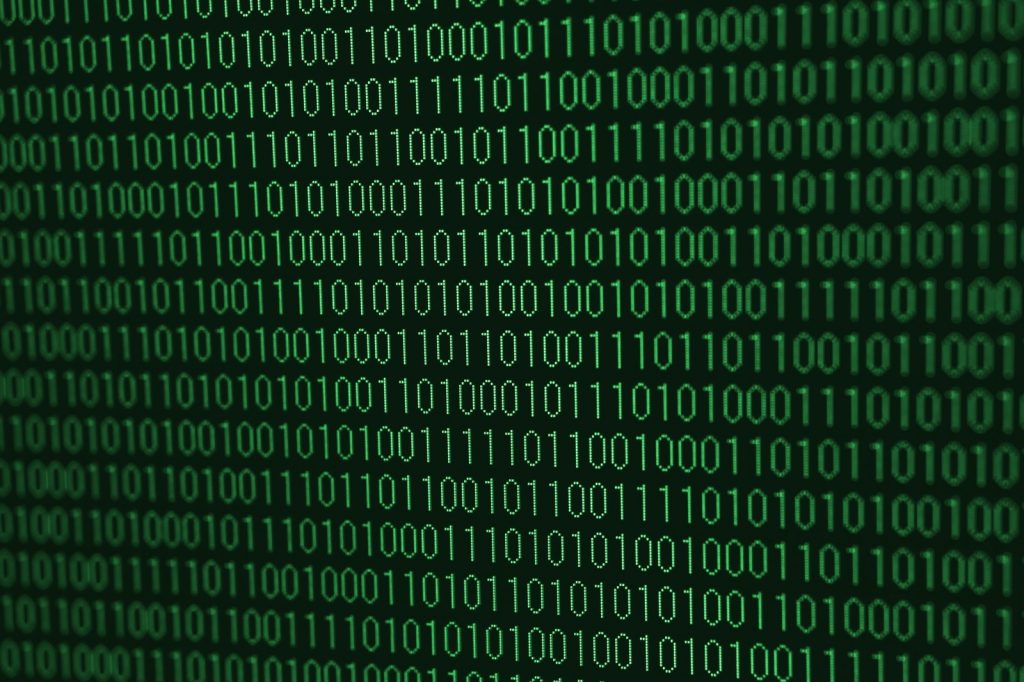
エディタの選ぶ基準は前項で解説しました。
それでは、数あるプログラミングエディタの中でも使いやすく、おすすめのプログラミングエディタをピックアップしていきます。
どのようなエディタがあるか
まずエディタを選ぶ前に、自分の中で候補を絞るとしたら、無料か有料かという点になるでしょう。
まずは、無料から使っていき、必要な機能がわかってきたら有料に切り替えていくのがフローとしては良いので、今回は無料のエディタをWindowsOSとMacOSそれぞれで紹介していきます。
Windows用
TeraPad 無料
https://forest.watch.impress.co.jp/library/software/terapad/
比較的シンプルな作りで設定等も必要ないので、初心者向けのエディタであると言えるでしょう。
また、国産のエディタでになっているので、インターフェースは日本語なので安心です。
コードの色分けなど基本的な機能はあるので、「とりあえず使って見る」というエディタとしては良いでしょう。
NotePad + + 無料
こちらもシンプルなエディタになります。
元は海外で作られたものですが、多国語に対応しておりもちろん日本語にも対応しています。
動作が早く、様々な言語への色つけ等の対応など、最低限以上の機能はあるので、こちらもとりあえず試すエディタとしてはおすすめのものになります。
MAC用
atom
こちらはMac専用ではありませんが、MacのOS下でも利用できるエディタになります。
GitHubが提供するオープンソフトのエディタの為、信頼性は高いです。
Macを使いプログラミングをしている人であれば、「一度は使ったことがある」という方も多いエディタではないでしょうか。
Sublime Text
エラーチェック機能などが豊富なエディタになります。
カスタマイズが色々可能なので、プログラマーにとっては使いやすくなっています。
プログラマーには人気なので、一度使って見る価値のあるエディタです。
Visual Studio Code
https://code.visualstudio.com/
2018年にGithubを買収したMicrosoftのエディタです。
もともとはWindowsのものですが、MacOSにも対応しています。
タスクやデバッグ機能もある為、プログラマーが作業しやすい仕様になっているのが特徴的です。
まとめ
エディタ次第でプログラミング作業が変わる、そう言っても過言ではないほど、重要なプログラミングエディタ。
自分がしたいこと、欲しい機能が出てくるまではわからないことも多いとは思いますが、使っていくうちに「こんな機能をつけたい」「これが便利」と感じることが増えてきます。
無料のものでも十分に機能が備わっているものが多いので、まずは無料のエディタからスタートしてみると良いでしょう。






















